苹果在今天早上放出的重磅炸弹全新的Mavericks操作系统居然完全的免费,剑指微软win8
并且在发布会公布免费之后在苹果App Store直接就推送了更新系统的选项(如上图)
那么直接覆盖更新会不会出现什么问题呢? 为了给大家解答这个疑问,Hans决定亲自给大家试验一下
现在的操作系统版本是10.8.5,
2011年的Macbook 改造的128GB闪迪SSD+原装的320GB硬盘
内存也加到了16GB
11:00 为了预防万一,Hans决定先使用NB的Time Machine备份一下整个系统,方便出错的时候恢复
教程参见:
【Mac的神奇时光机】备份小工具Time Machine帮您重装系统不用愁
http://nbbbs.zol.com.cn/37/544_360745_2.html
11:40 上个厕所回来已经备份好了,开始升级啦
点击免费升级后弹出登录Apple ID提示框
开始下载了,看来公司目前的网速不给力啊。
唉,先放着吧Hans准备吃饭去了..........
吃饭回来居然发现更新错误了,唉我挂个代理继续吧,预计还有两个小时可以下载完成
如果有相同情况的朋友可以试试:
网络偏好设置 - 选择你当前上网的宽带或wifi 里的“高级” - 添加或者修改你的dns为:
178.79.131.110
目前下载速度很不稳定,大概两个小时之后再更新吧......
18:22 今儿公司的网也太shi了,我还没下完,唉...........受不了了
18:33 下班之后网速就正常了4MB/s 狂飙啊:
一会有空我会更新在本帖中
20:26 全部安装完毕,目前已经成功进入系统,暂时没有任何问题
详细的等待明天上班测试,以下是过程图片 :
▼更新的系统包已经下载完成,出现了另外的安装窗口(见后面的图片)
▼安装程序自动识别了我的系统盘“Sandisk” 不用做任何的更改,点击安装.....
▼输入本机密码继续
▼点击“关闭其他应用程序”系统自动重启
▼重启后进入安装界面,开始将新的系统展开到Sandisk磁盘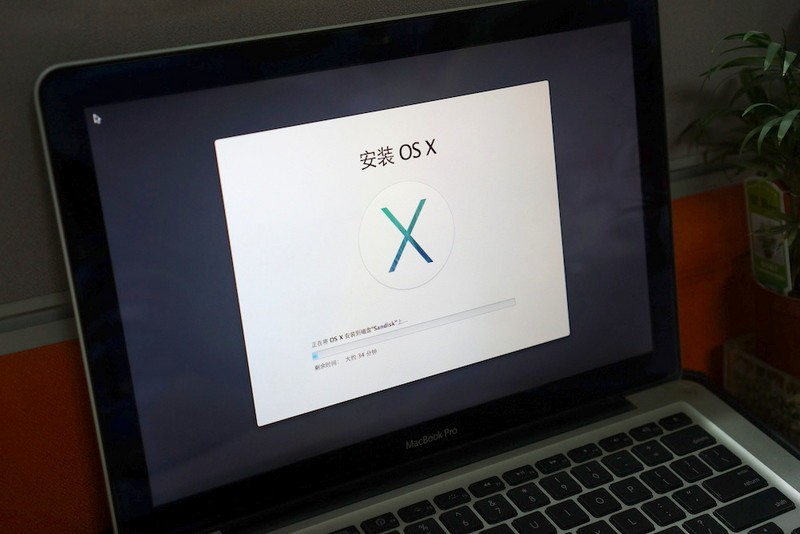
器材:索尼 NEX-7 [索尼数码相机] 镜头:Arax MC 35mm F2.8 Tilt+Shift
时间:2013-10-23 19:19:37 快门:1/60 光圈:F/3.2 焦距:35毫米 感光度:400
▼话说这个不到一分钟可真是长,等了15多分钟,这个阶段的复制过程持续了大概40分钟左右
器材:索尼 NEX-7 [索尼数码相机] 镜头:Arax MC 35mm F2.8 Tilt+Shift
时间:2013-10-23 19:44:31 快门:1/60 光圈:F/2.8 焦距:35毫米 感光度:400
▼阶段一完成后自动重启
器材:索尼 NEX-7 [索尼数码相机] 镜头:Arax MC 35mm F2.8 Tilt+Shift
时间:2013-10-23 19:53:34 快门:1/60 光圈:F/2.8 焦距:35毫米 感光度:400
▼重新启动后,才是真正的开始安装系统,此时的界面会显示到外接显示器(估计是之前设置了主屏幕的原因)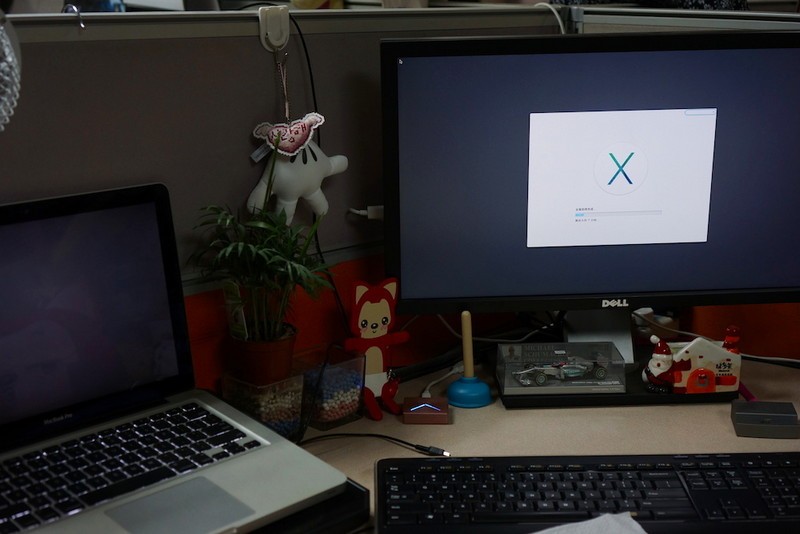
器材:索尼 NEX-7 [索尼数码相机] 镜头:Arax MC 35mm F2.8 Tilt+Shift
时间:2013-10-23 19:55:10 快门:1/60 光圈:F/3.2 焦距:35毫米 感光度:400
▼该过程比较快不到20分钟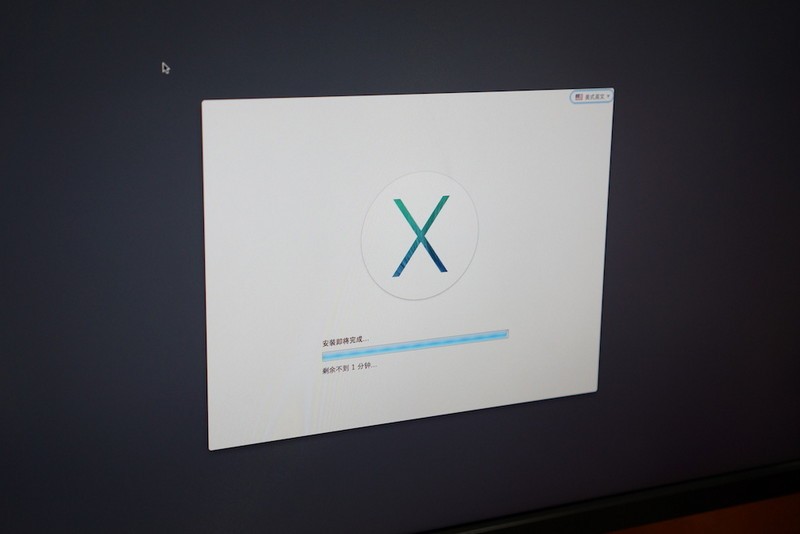
器材:索尼 NEX-7 [索尼数码相机] 镜头:Arax MC 35mm F2.8 Tilt+Shift
时间:2013-10-23 20:02:58 快门:1/60 光圈:F/3.2 焦距:35毫米 感光度:400
▼进度条跑完之后就直接进入了系统,不需要重启,此时不兼容的软件是之前安装的一个windows视频插件,不用理会!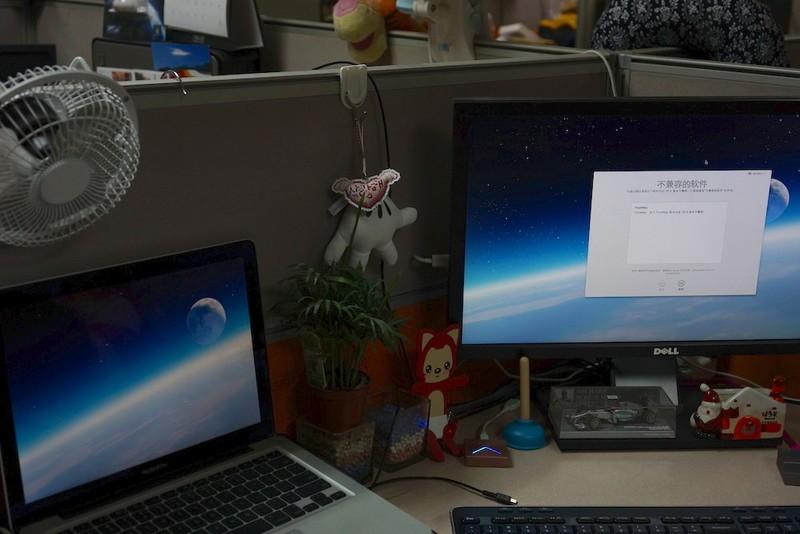
器材:索尼 NEX-7 [索尼数码相机] 镜头:Arax MC 35mm F2.8 Tilt+Shift
时间:2013-10-23 20:07:17 快门:1/80 光圈:F/4.0 焦距:35毫米 感光度:400
▼再次进入App Store 并没有发现其他更新项目
(关于如何更新免费的iwork,ilife套件我会另开帖演示给大家)
翌日10:57
▲新的通知中心十分方便
关于软件的兼容性情况:目前有两个系统插件无法兼容,一个是方便窗口摆放的插件(可实现双击窗口最大化,win的使用习惯),另一个是Finder的扩展插件(由于Mavericks的Finder增加了多标签的功能导致了不兼容)
然后就是QQ3.0的消息面板图标位置得改回左边,放在右边的话在外接显示器上是有BUG的,其他的暂时没有问题,目前使用的都很正常,没发现其他的太大毛病。
▲新的系统能耗管理相当的棒! mac 系统的电池使用时间就是依靠他延长的
更多实用教程:
【Mac的神奇时光机】备份小工具Time Machine帮您重装系统不用愁
http://nbbbs.zol.com.cn/37/544_360745_2.html
全新安装免费的OS X Mavericks 10.9正式版--安装U盘制作指南
http://nbbbs.zol.com.cn/37/544_360739.html
[从win到mac的完美过渡]Parallels Desktop for Mac帮您解决烦恼
http://nbbbs.zol.com.cn/37/544_360750.html
#mac技巧#分享两个Mac OS系统隐藏的两个比较深的设置
http://nbbbs.zol.com.cn/37/544_360752.html
评分:+Z金豆 20 已有 2人参与评分
收起| zol5568 | +10 | 强帖不得不顶! | |
| zolhaohao90 | +10 | 无法精 只有顶一把。 |


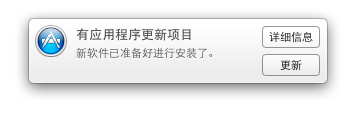
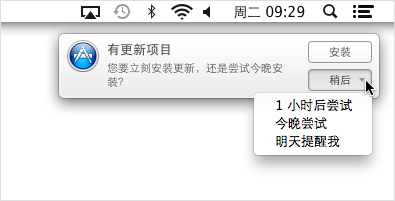

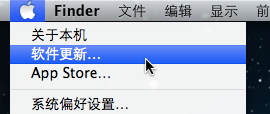
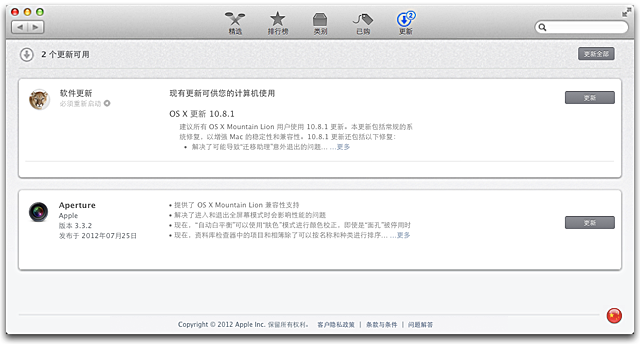

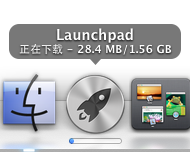
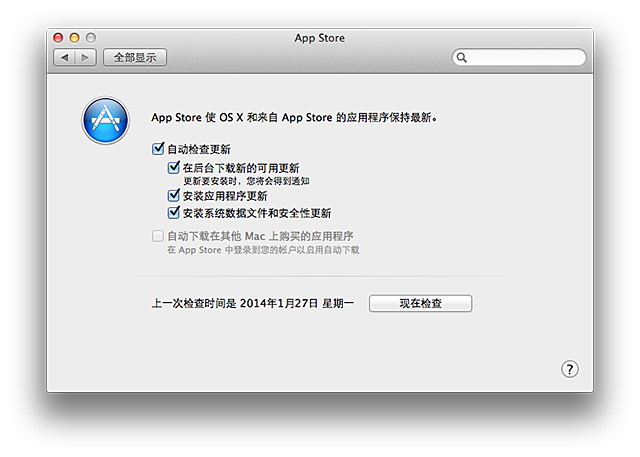






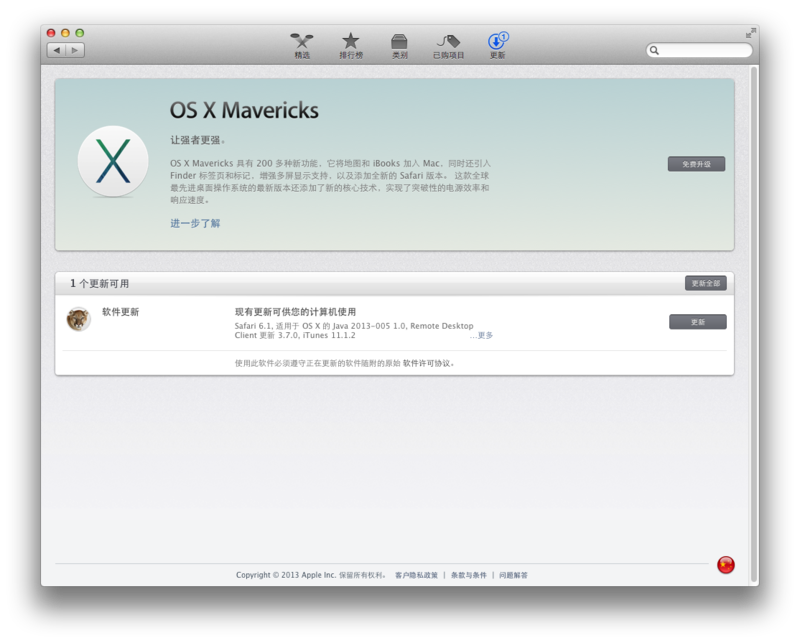
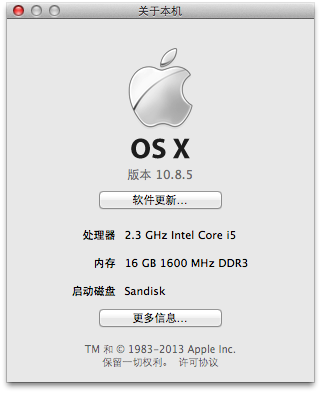
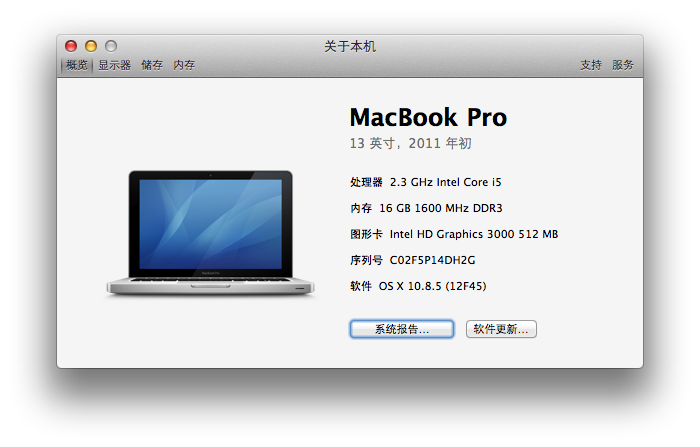
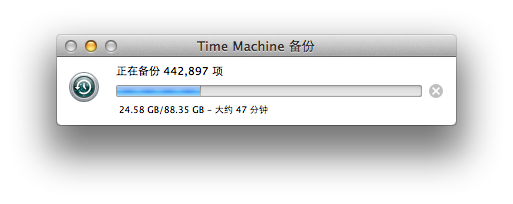
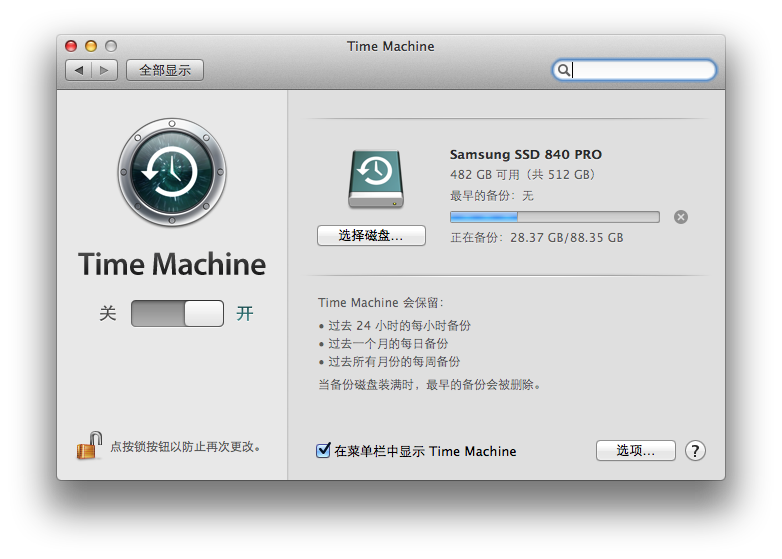
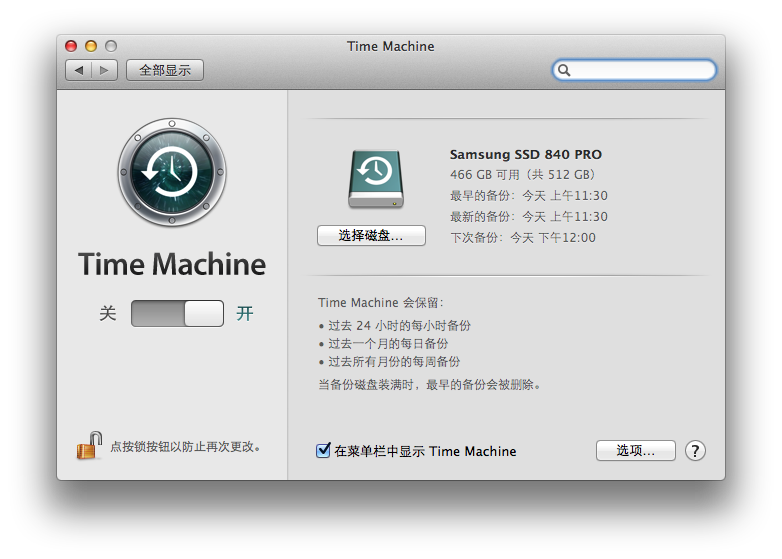
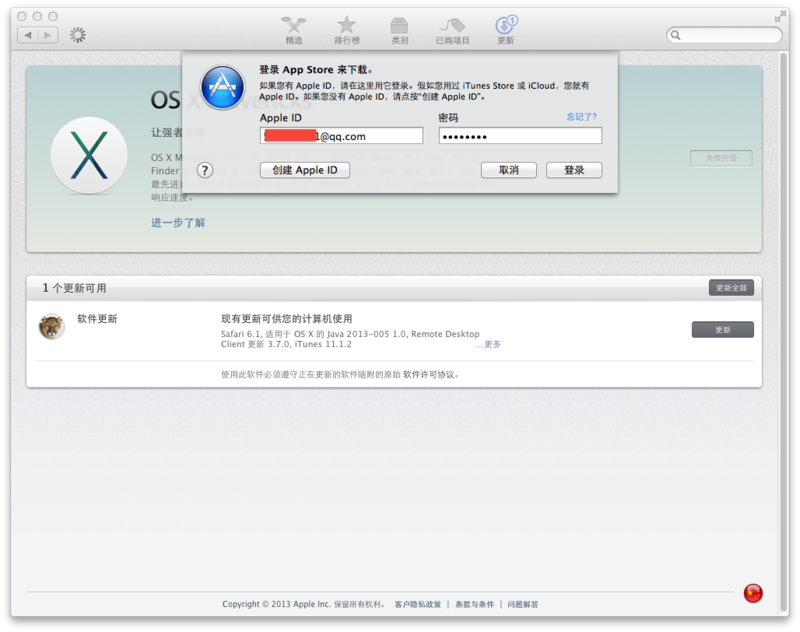
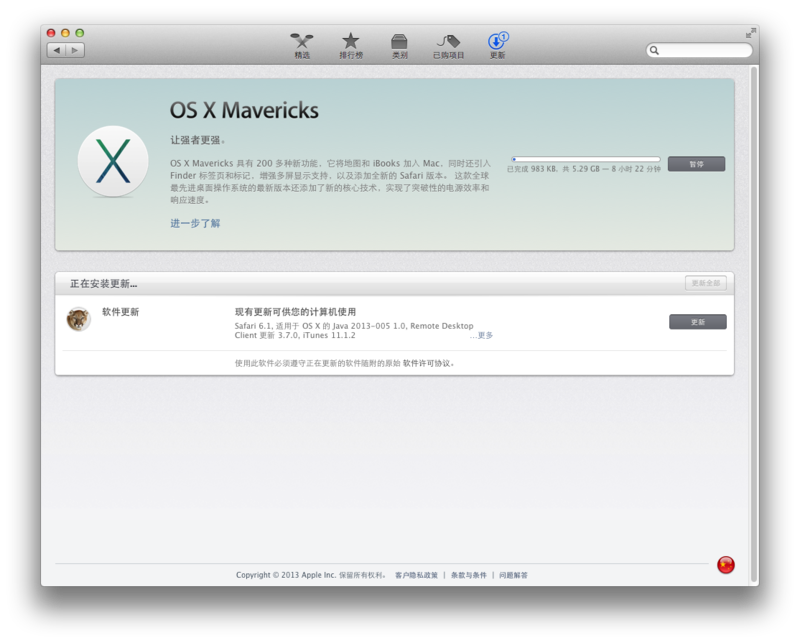
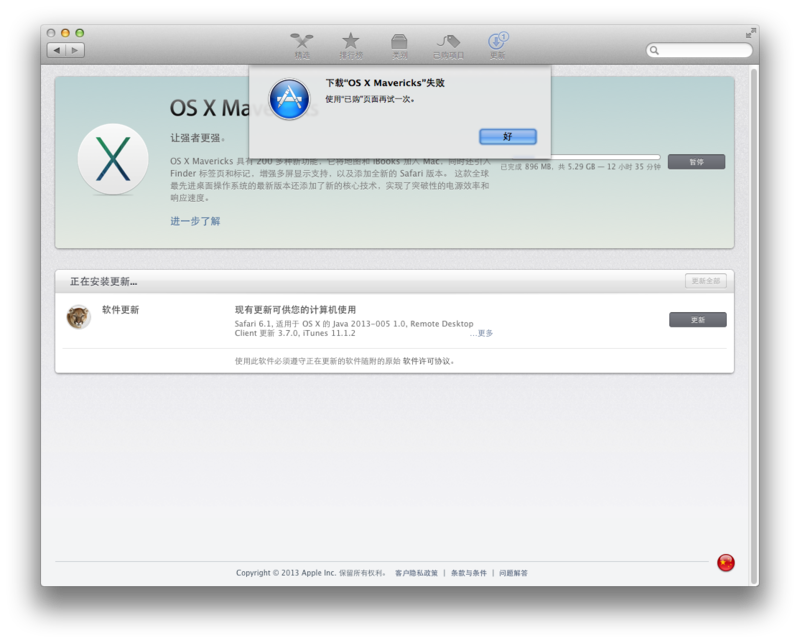
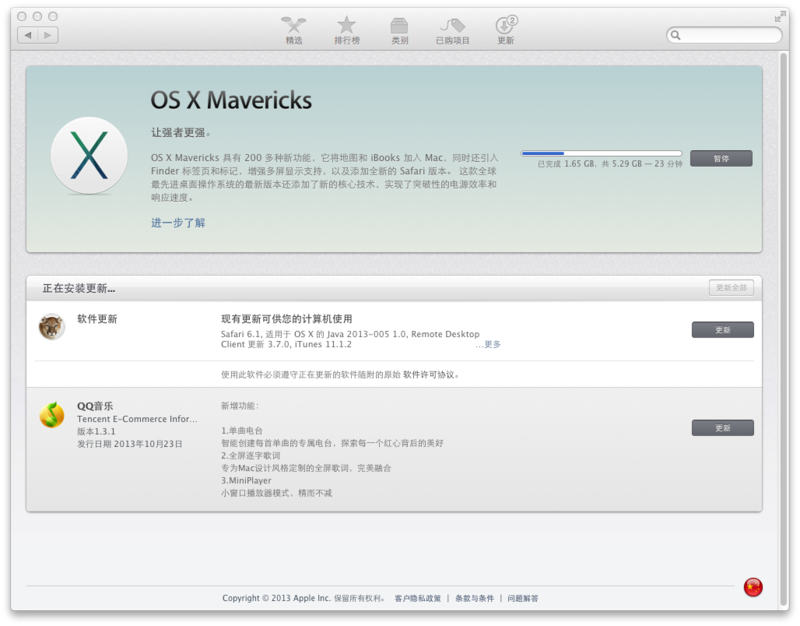
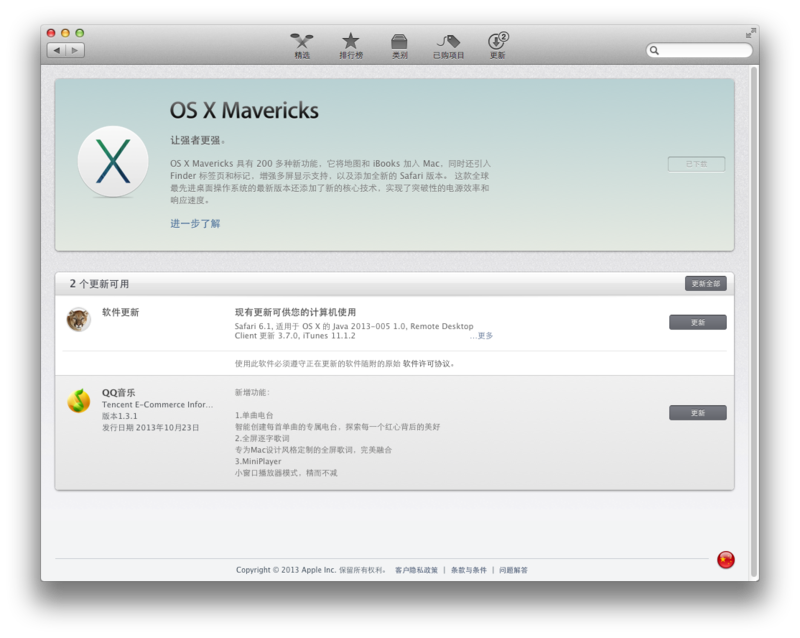
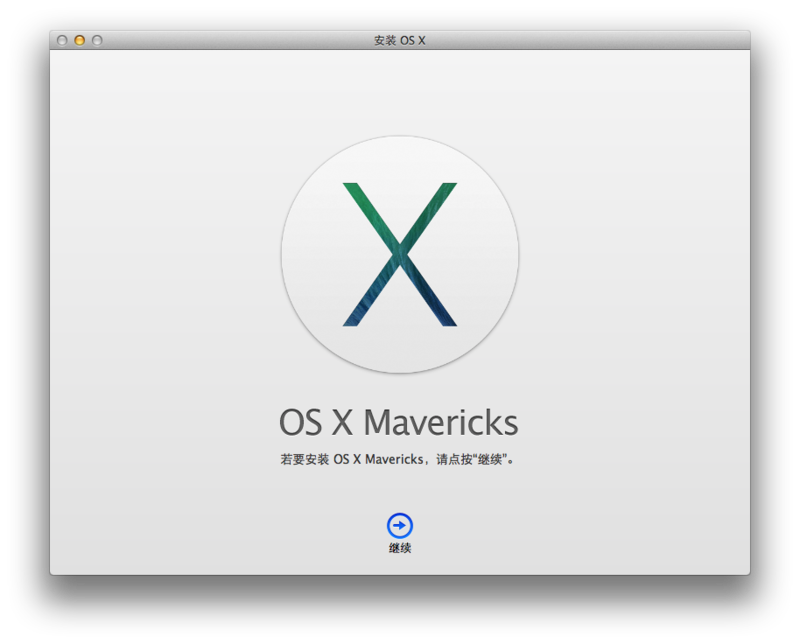
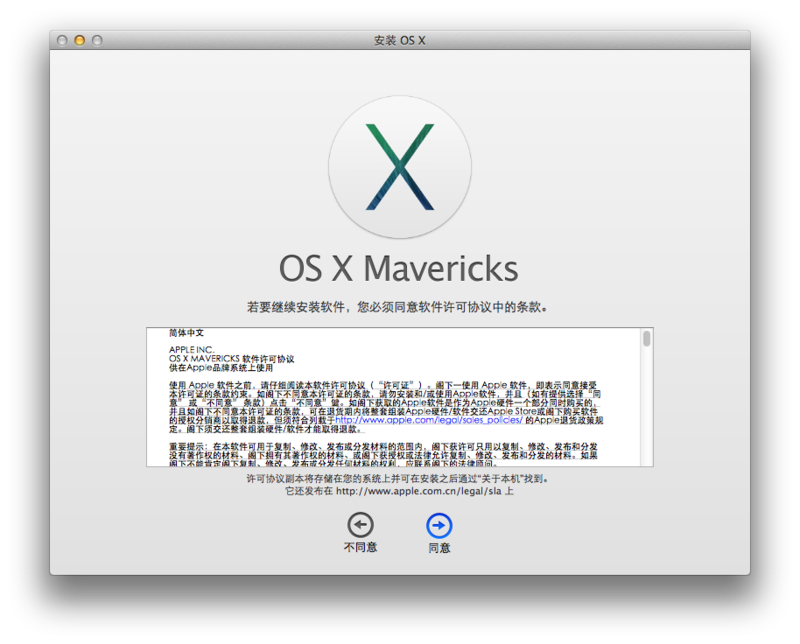
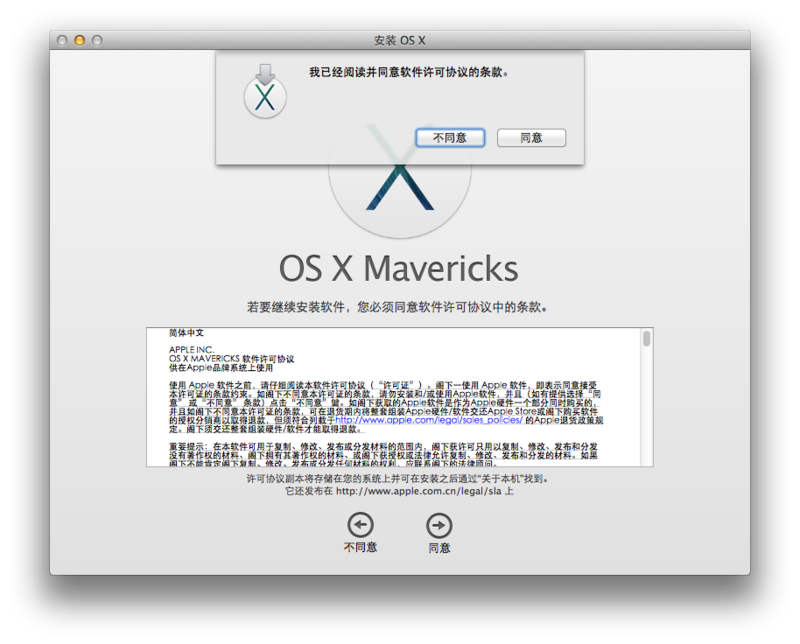
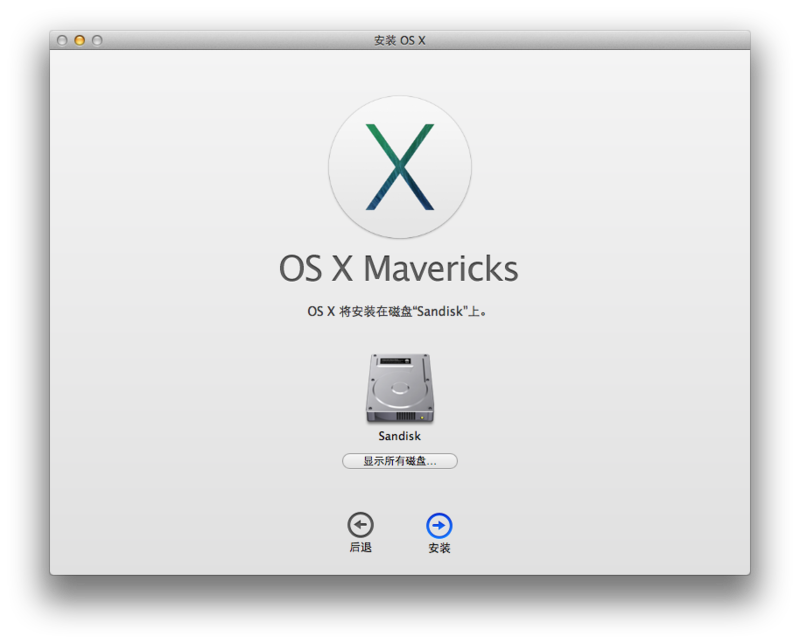

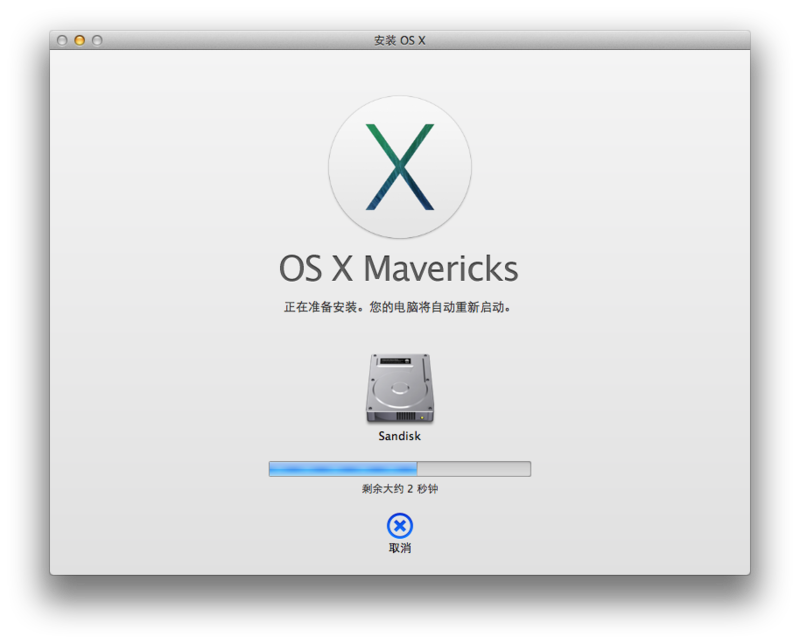
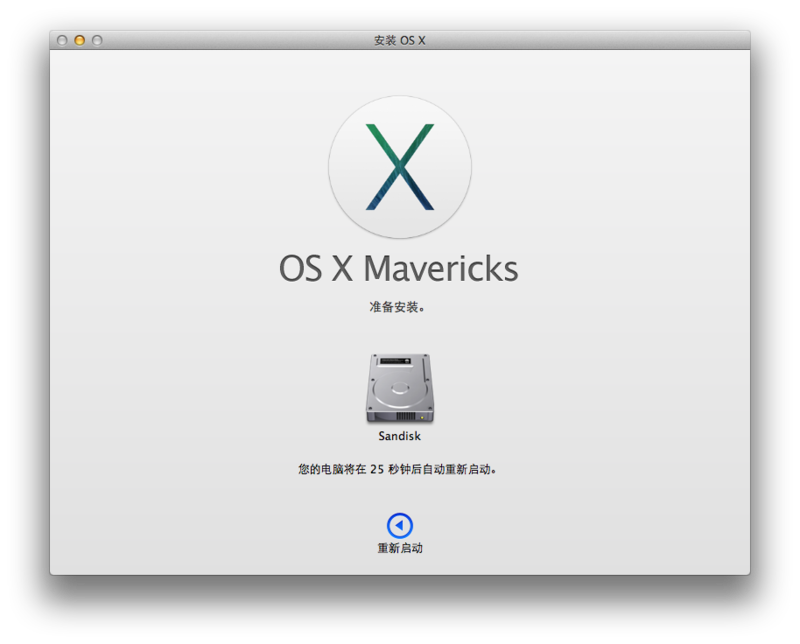
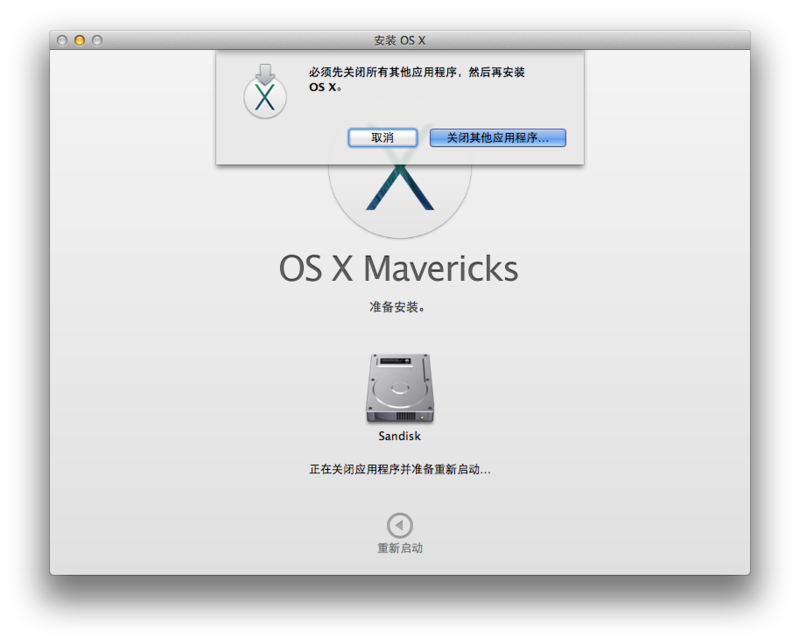
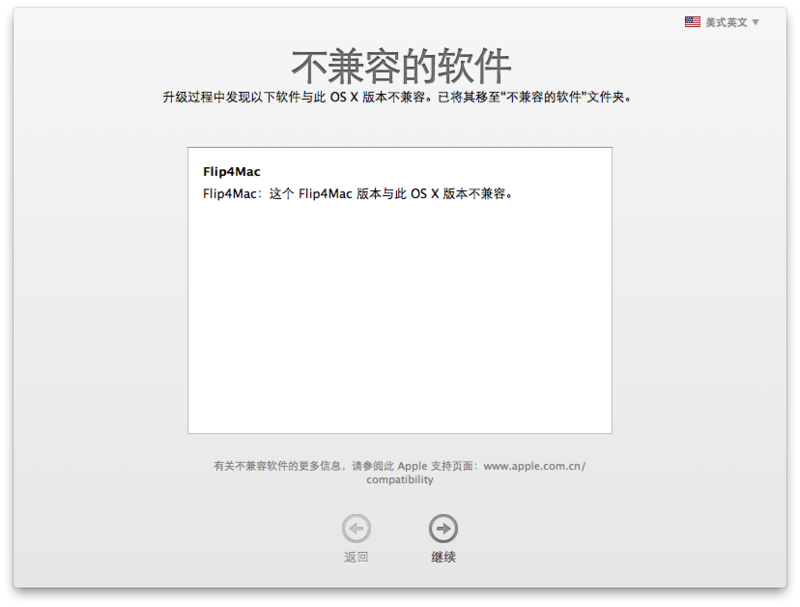
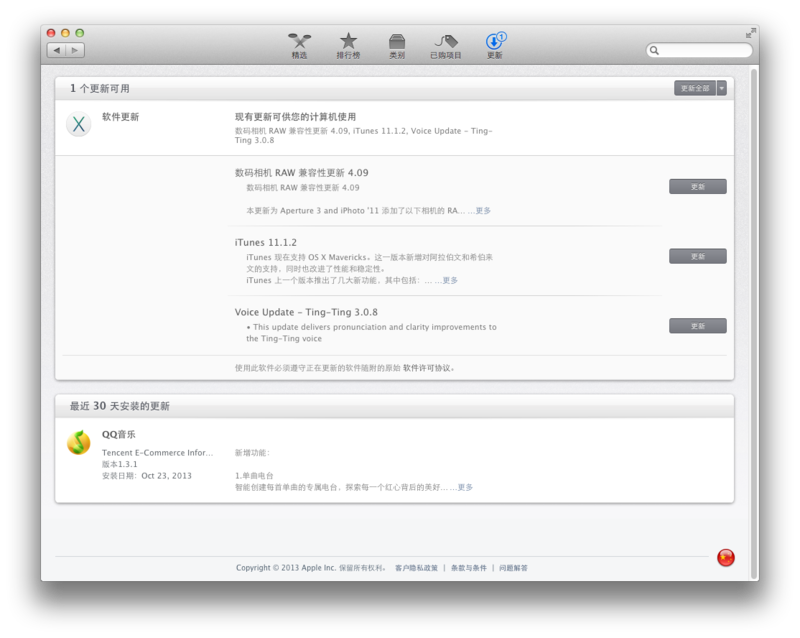
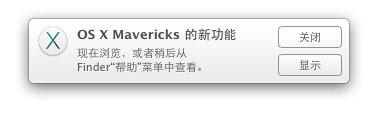
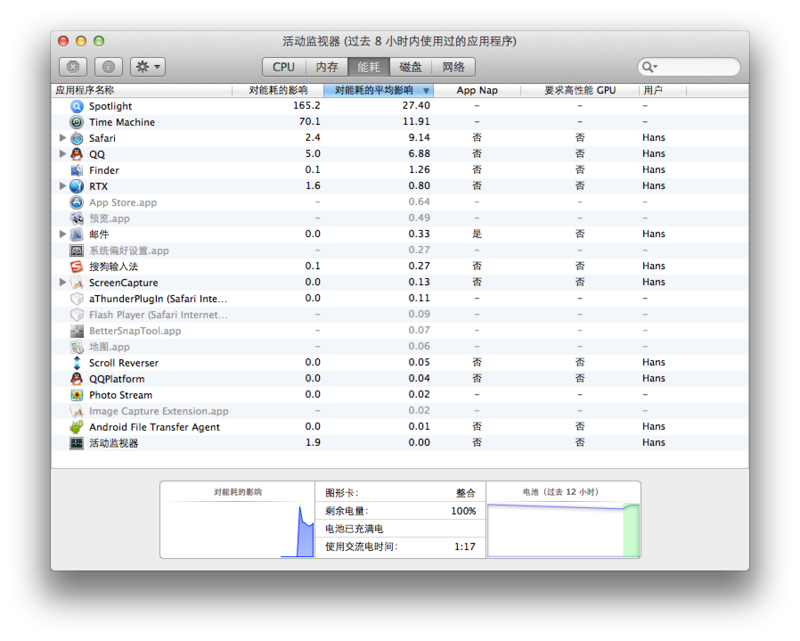



























 很方便哟!
很方便哟!




